前回はこのブログを構築しているVPSをServersMan@VPSから移転させることを検討して、移転先としてお名前.com VPSを選択しました。
今回はこのお名前com VPSに実際に申し込んでみます。
申し込み
VPSの申し込みはお名前.com(http://www.onamae.com)のWebページから、レンタルサーバ→VPSと選択します。
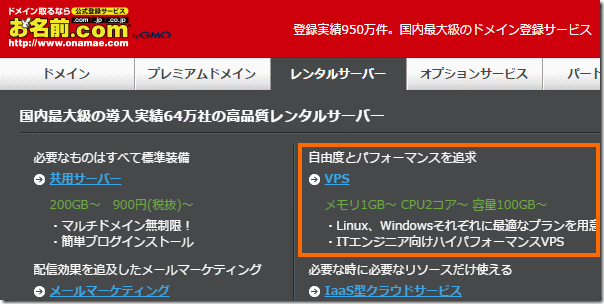
次のページの右上に「お申し込み」ボタンがあるので選択するとプラン選択画面が表示されます。申し込みたいプランを選択したのち「次へ」を選択します。今回はメモリ2GBのプランを月払いで申し込みます。しばらく運用して問題なさそうだったら12ヶ月払いに変更する予定です。
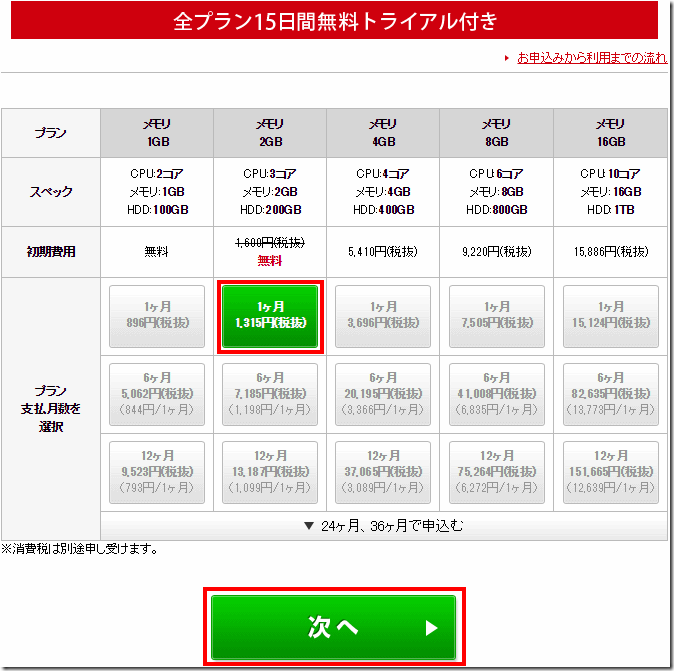
次にお名前.comの会員IDを持っているかどうかを聞かれます。私はすでにドメイン名の登録で利用しているので「はい」のほうを選んでログインしました。会員IDを持っていない人は「いいえ」を選んで次の画面で個人情報やクレジットカード情報を登録することになります。
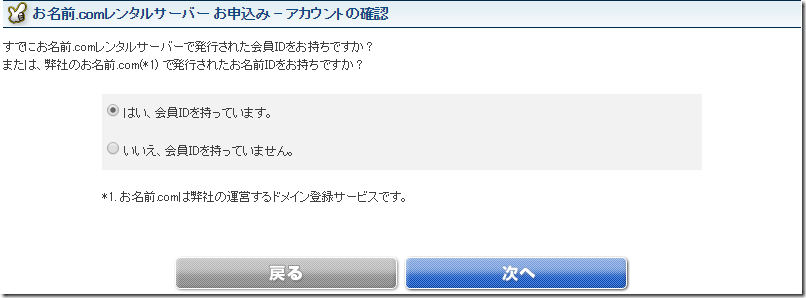
ログインしてクレジットカード情報を更新すると最後に確認画面が表示されますので、チェックボックスにチェックして「お申込み」を選択します。
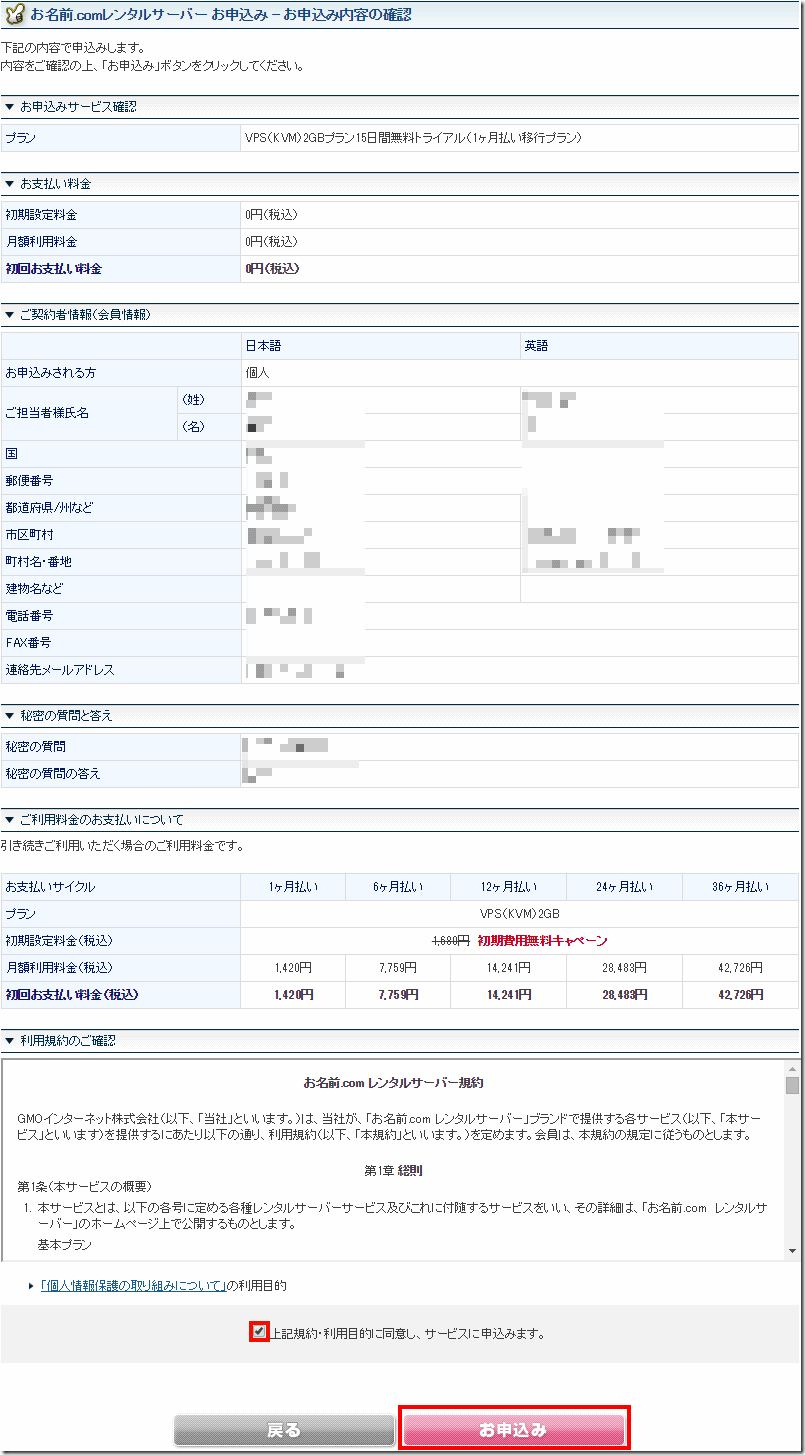
Webでの申し込みはこれでおしまいですが、申し込み完了するまでまもう少し認証作業が必要なようです。
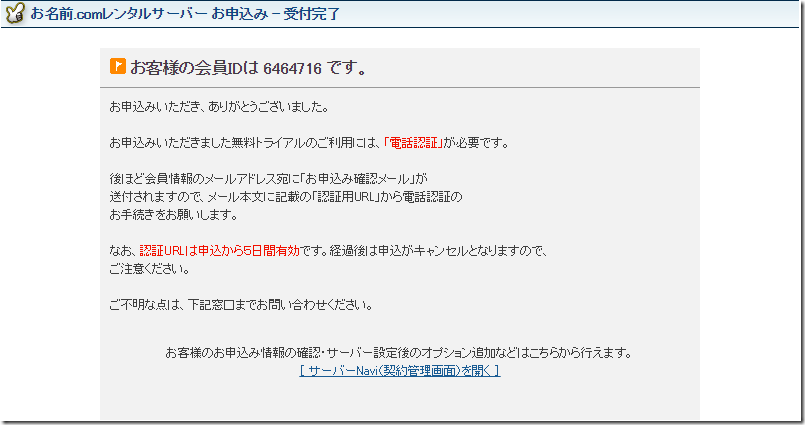
すぐに申し込み確認のメールが送られてくるので、そのメールにある確認用URLをクリックします。
ブラウザに表示される画面で「電話を受ける」を選択すると登録した電話番号に電話がかかってくるので、画面に表示されている4桁の数値と「#」を入力します。
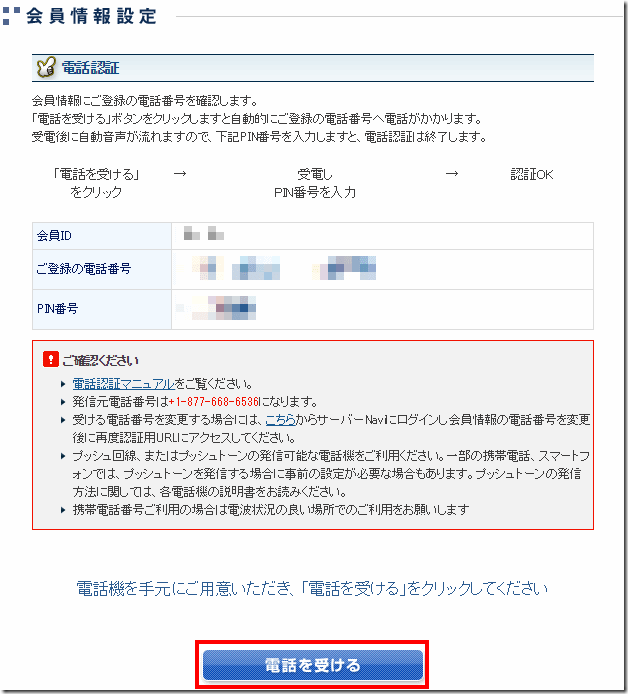
電話はアメリカの電話番号でかかってきますPN番号を入力すると画面が認証しましたに変わります。これで申込み完了です。
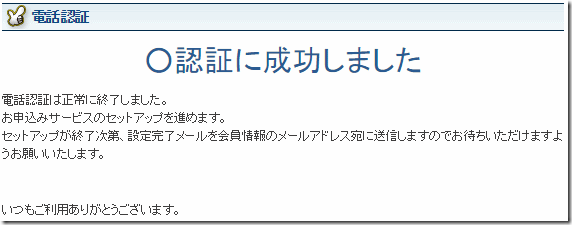
初期セットアップ
電話での認証が完了するとしばらくして準備が完了したとのメールが来ます。私の場合は認証後8分程度でした。
メール内のURLにアクセスして会員IDとパスワードを入力してログインした後に「ご利用サービス確認」を選択すると契約しているVPSのリストが表示されるので「ログインする」を選択します。これでVPSの”コントロールパネル”と呼ばれる画面が表示されます。

コントロールパネルでは左側にVPSのリスト(申し込んだばかりだと当然ながら1つしか表示されない)が表示されるのでそれを選ぶと初期セットアップ画面が表示されます。初期セットアップ画面ではセットアップするOSと設定したいrootパスワードを入力して「確認」を選択します。
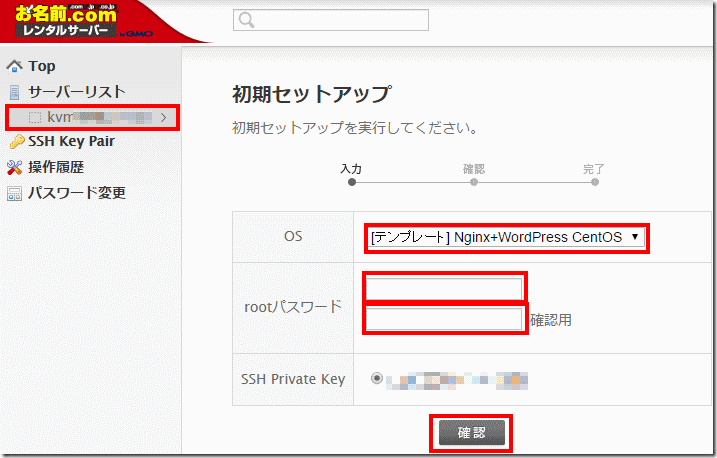
初期セットアップ画面ではOSは「[標準OS]Cent OS 6.5 (64bit)」か「[テンプレート] Nginx+WordPress CentOS」しか選べません。後々再インストールするのでここの選択はどうでもよいのですが、WordPressの設定を参考したいので私はテンプレートのほうを選んでおきました。
次の画面で選択内容を確認して「実行」を選択します。
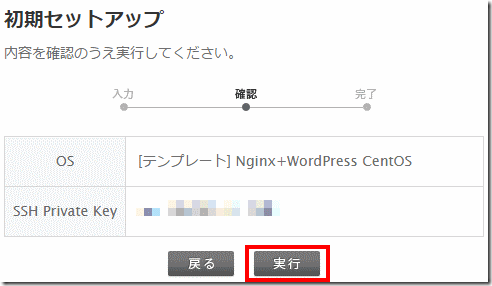
初期セットアップは数十秒で完了します。
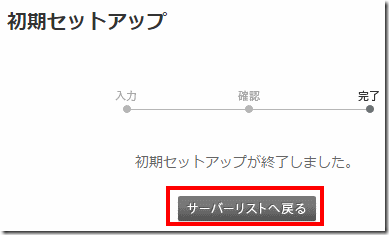
ログイン
初期セットアップが完了するとVPSは起動した状態ですのでログインすることが可能です。ログインにはブラウザ上に表示されるコンソールから行うことができます。
コントロールパネルのサーバリストでいまセットアップしたサーバを選択すると仮想画面が表示されるので、「クリックして開始」をクリックします。
クリックするとログインプロンプトが表示されるので「ユーザ名:root」「パスワード:初期セットアップで指定したパスワード」でログインできます。
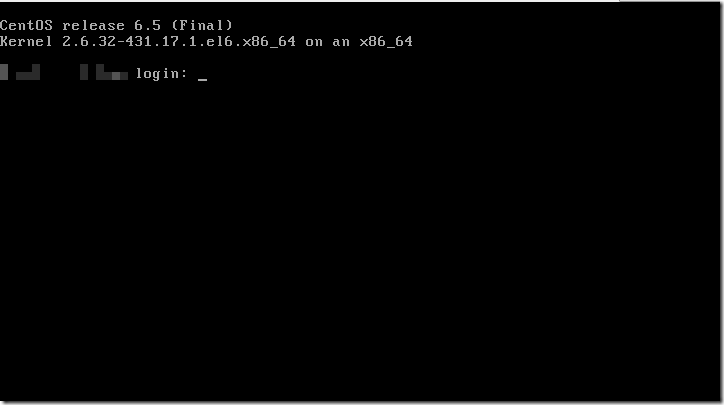
標準OSの初期状態
ログインしてVPSの状態を調べてみました。
ちなみにこれまで使っていたServersMan@VPSの様子は下記になります。


カーネル
バージョン2.6.32です。一応、2.6系列では最新。
uname -a
2.6.32-431.17.1.el6.x86_64
cat /proc/version
Linux version 2.6.32-431.17.1.el6.x86_64 (mockbuild@c6b8.bsys.dev.centos.org) (gcc version 4.4.7 20120313 (Red Hat 4.4.7-4) (GCC) ) #1 SMP Wed May 7 23:32:49 UTC 2014
ロードされているモジュールは次の通りです。
lsmod
Module Size Used by ipt_REJECT 2351 1 nf_conntrack_ipv4 9506 4 nf_defrag_ipv4 1483 1 nf_conntrack_ipv4 iptable_filter 2793 1 ip_tables 17831 1 iptable_filter ip6t_REJECT 4628 2 nf_conntrack_ipv6 8337 3 nf_defrag_ipv6 11156 1 nf_conntrack_ipv6 xt_state 1492 7 nf_conntrack 79758 3 nf_conntrack_ipv4,nf_conntrack_ipv6,xt_state ip6table_filter 2889 1 ip6_tables 18732 1 ip6table_filter ipv6 318183 27 ip6t_REJECT,nf_conntrack_ipv6,nf_defrag_ipv6 microcode 112685 0 sg 29350 0 i2c_piix4 12608 0 i2c_core 31084 1 i2c_piix4 virtio_balloon 4798 0 virtio_net 17080 0 ext4 374917 3 jbd2 93427 1 ext4 mbcache 8193 1 ext4 sr_mod 15177 0 cdrom 39085 1 sr_mod virtio_blk 7164 4 virtio_pci 6985 0 virtio_ring 8917 4 virtio_balloon,virtio_net,virtio_blk,virtio_pci virtio 4977 4 virtio_balloon,virtio_net,virtio_blk,virtio_pci pata_acpi 3701 0 ata_generic 3837 0 ata_piix 24601 0 dm_mirror 14384 0 dm_region_hash 12085 1 dm_mirror dm_log 9930 2 dm_mirror,dm_region_hash dm_mod 84337 8 dm_mirror,dm_log
メモリの状態
メモリは1.8GB強。スワップが4GB用意されています。
free -m
total used free shared buffers cached Mem: 1877 568 1308 0 10 60 -/+ buffers/cache: 497 1380 Swap: 4063 0 4063
ディスクの状態
トータルで200GBですが、上述のようにスワップに4GBとられていて使えるのは196GBのようです。パーティションはルート(/)に18GB、/bootに0.5GB、残りが/dataというように割り当てられています。
df -h
Filesystem Size Used Avail Use% Mounted on /dev/mapper/VolGroup-lv_root 18G 3.9G 13G 24% / tmpfs 939M 0 939M 0% /dev/shm /dev/vda1 485M 32M 428M 7% /boot /dev/vdb 178G 188M 168G 1% /data
ファイルシステムはext4です。
mount
/dev/mapper/VolGroup-lv_root on / type ext4 (rw) proc on /proc type proc (rw) sysfs on /sys type sysfs (rw) devpts on /dev/pts type devpts (rw,gid=5,mode=620) tmpfs on /dev/shm type tmpfs (rw) /dev/vda1 on /boot type ext4 (rw) /dev/vdb on /data type ext4 (rw) none on /proc/sys/fs/binfmt_misc type binfmt_misc (rw)
CPU
CPUを調べてみます。CPUは契約の通り3コア割り当てられていますが、CPUの種類が「Core2 Duo CPU T7700」になっていますね・・・調べてみると2007年のCPUのようです。ハズレを引いたのかもしれませんが、VPSの場合CPUの情報を正確に取れないこともあるので、実際のCPUは別なのだと思います。
cat /proc/cpuinfo
processor : 0 vendor_id : GenuineIntel cpu family : 6 model : 15 model name : Intel(R) Core(TM)2 Duo CPU T7700 @ 2.40GHz stepping : 11 cpu MHz : 2400.002 cache size : 4096 KB fpu : yes fpu_exception : yes cpuid level : 10 wp : yes flags : fpu vme de pse tsc msr pae mce cx8 apic sep mtrr pge mca cmov pat pse36 clflush mmx fxsr sse sse2 ss syscall nx lm constant_tsc arch_perfmon rep_good unfair_spinlock pni ssse3 cx16 hypervisor lahf_lm bogomips : 4800.00 clflush size : 64 cache_alignment : 64 address sizes : 40 bits physical, 48 bits virtual power management: processor : 1 vendor_id : GenuineIntel cpu family : 6 model : 15 model name : Intel(R) Core(TM)2 Duo CPU T7700 @ 2.40GHz stepping : 11 cpu MHz : 2400.002 cache size : 4096 KB fpu : yes fpu_exception : yes cpuid level : 10 wp : yes flags : fpu vme de pse tsc msr pae mce cx8 apic sep mtrr pge mca cmov pat pse36 clflush mmx fxsr sse sse2 ss syscall nx lm constant_tsc arch_perfmon rep_good unfair_spinlock pni ssse3 cx16 hypervisor lahf_lm bogomips : 4800.00 clflush size : 64 cache_alignment : 64 address sizes : 40 bits physical, 48 bits virtual power management: processor : 2 vendor_id : GenuineIntel cpu family : 6 model : 15 model name : Intel(R) Core(TM)2 Duo CPU T7700 @ 2.40GHz stepping : 11 cpu MHz : 2400.002 cache size : 4096 KB fpu : yes fpu_exception : yes cpuid level : 10 wp : yes flags : fpu vme de pse tsc msr pae mce cx8 apic sep mtrr pge mca cmov pat pse36 clflush mmx fxsr sse sse2 ss syscall nx lm constant_tsc arch_perfmon rep_good unfair_spinlock pni ssse3 cx16 hypervisor lahf_lm bogomips : 4800.00 clflush size : 64 cache_alignment : 64 address sizes : 40 bits physical, 48 bits virtual power management:
その他の状態
PCIの様子は次の通りです。ものすごい古いチップセットが表示されていますが、これはVPSなので仮想マシンのデバイスが表示されているだけだと思います。
lspci
00:00.0 Host bridge: Intel Corporation 440FX - 82441FX PMC [Natoma] (rev 02) 00:01.0 ISA bridge: Intel Corporation 82371SB PIIX3 ISA [Natoma/Triton II] 00:01.1 IDE interface: Intel Corporation 82371SB PIIX3 IDE [Natoma/Triton II] 00:01.2 USB controller: Intel Corporation 82371SB PIIX3 USB [Natoma/Triton II] (rev 01) 00:01.3 Bridge: Intel Corporation 82371AB/EB/MB PIIX4 ACPI (rev 03) 00:02.0 VGA compatible controller: Cirrus Logic GD 5446 00:03.0 Ethernet controller: Red Hat, Inc Virtio network device 00:04.0 SCSI storage controller: Red Hat, Inc Virtio block device 00:05.0 SCSI storage controller: Red Hat, Inc Virtio block device 00:06.0 Unclassified device [00ff]: Red Hat, Inc Virtio memory balloon
USBは次のようになっています。2行目はタッチパネルデバイスのようです。
lsusb
Bus 001 Device 001: ID 1d6b:0001 Linux Foundation 1.1 root hub Bus 001 Device 002: ID 0627:0001 Adomax Technology Co., Ltd
まとめ
今回はお名前.comのVPSサービスに申し込んで標準OSをセットアップしてみました。
ログインして調べてみるとCPUがCore2だったりカーネルが古かったりちょっと気になるところはあるものの、動きは軽快です。
次回はこのVPSをいったん初期化してDebianをインストールしたいと思います


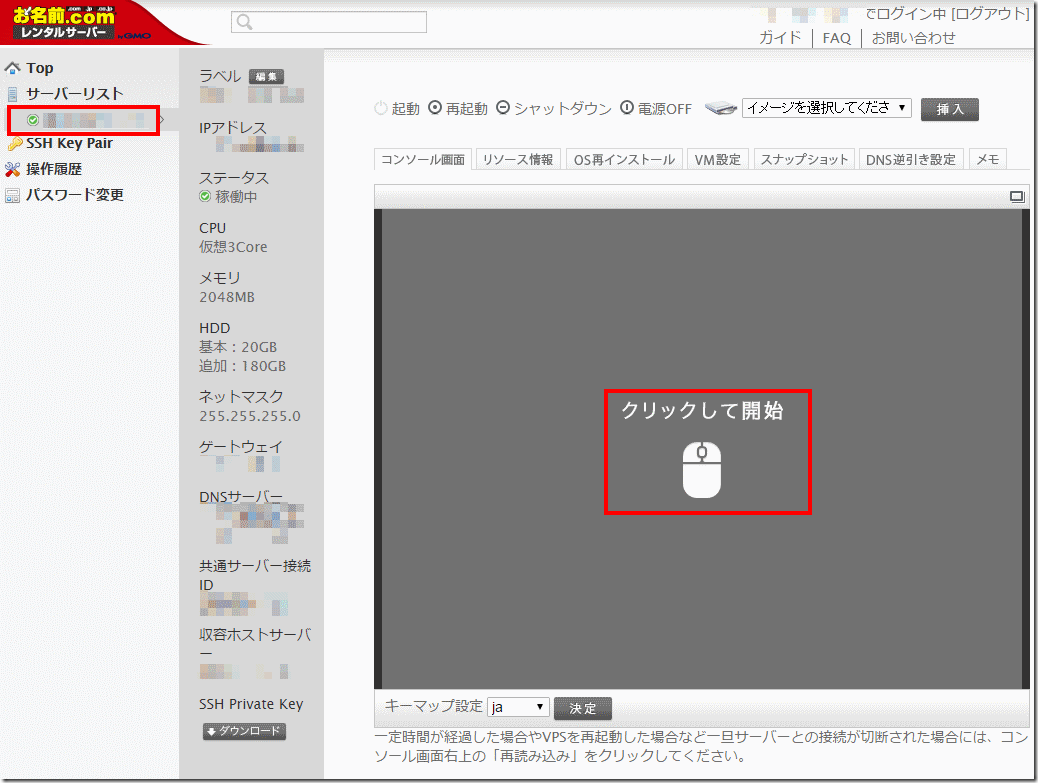


コメント